* Ten post jest częścią Życie iPhone'aBiuletyn „Porada dnia”. Zapisać się. *
Safari Reader View na iPhonie i iPadzie umożliwia czytanie stron internetowych bez rozpraszania uwagi, dzięki czemu pozostaje tylko tekst i zdjęcia. Osobiście uważam, że dzięki temu artykuł jest łatwiejszy do skupienia i łagodniejszy dla moich oczu. Przeprowadzimy Cię przez proces korzystania z trybu czytnika Safari i wyłączania go, gdy skończysz.
Związane z: Jak drukować bez reklam ze strony internetowej Safari
Dlaczego pokochasz tę wskazówkę
- Ciesz się prostszym czytaniem bez bałaganu i rozpraszania reklamami oraz dodatkowymi funkcjami strony.
- Drukuj artykuły internetowe lub przepisy bez reklam, aby zachować je na później.
Jak włączyć widok czytnika w Safari na iPhonie i iPadzie?
Widok czytnika Safari (potocznie nazywany trybem czytnika) jest od dłuższego czasu ulubieńcem użytkowników. Dowiedzmy się, jak z niego korzystać, jak będzie wyglądać strona z włączonym Czytnikiem i bez niego oraz jak wyłączyć tryb Czytnika, gdy skończysz! Chcesz dowiedzieć się więcej o tym, jak aktualizacja iOS 15 zmienia sposób nawigacji w Safari na iPhonie i iPadzie? Zarejestruj się za darmo
Porada dnia biuletyn. Oto jak korzystać z trybu czytnika w przeglądarce Safari.- Otworzyć Aplikacja Safari i przejdź do strony, którą chcesz przeczytać.
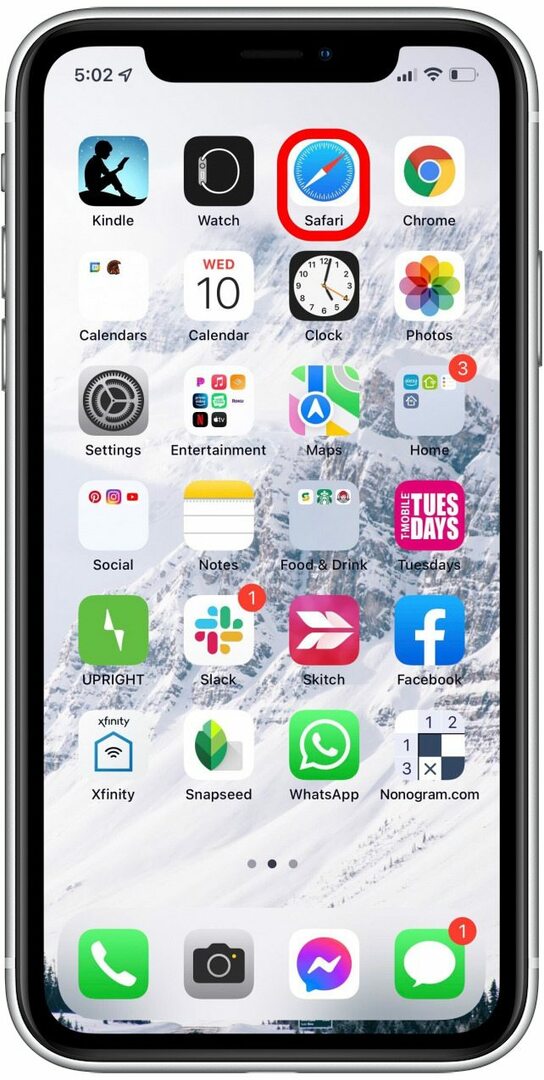
- Stuknij w Ikona AA.

- Uzyskiwać Pokaż czytnik. Strona zmieni się w tryb Czytelnika, eliminując wszelkie reklamy i zbędne menu nawigacyjne.
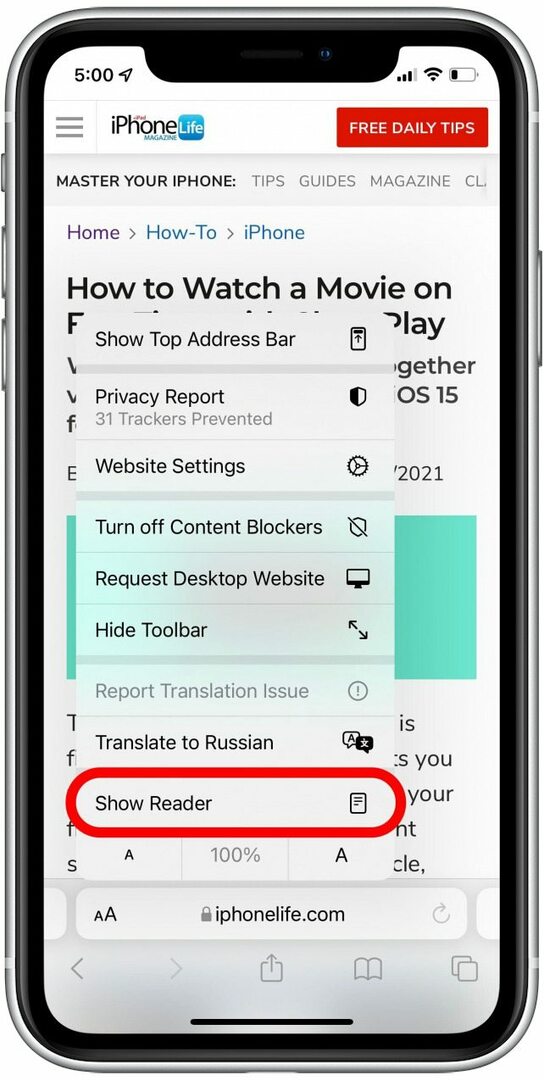
- Jeśli widok czytnika jest wyszarzony, oznacza to, że strona nie działa w trybie czytnika Safari.
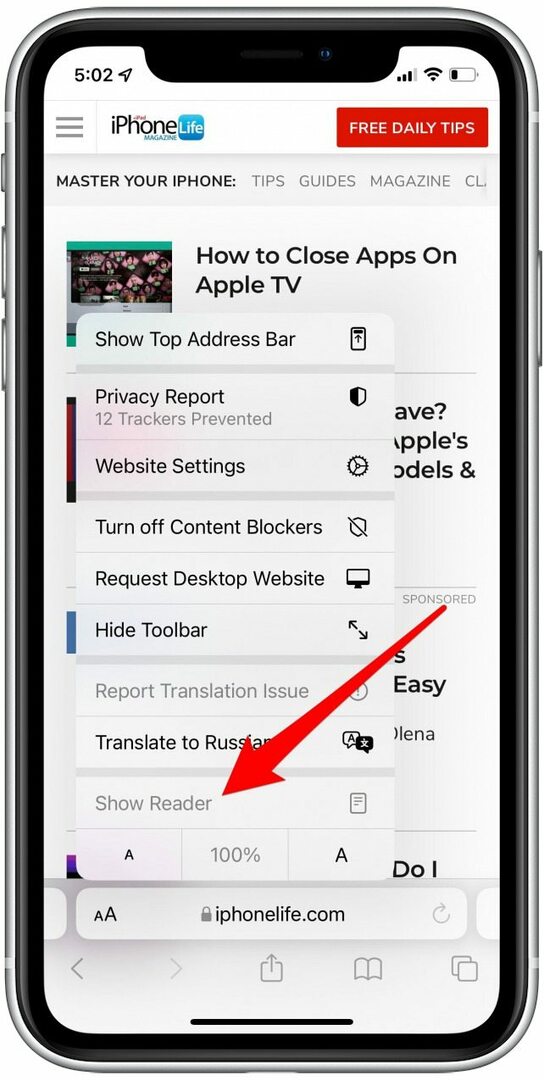
- Ikona AA będzie teraz czarna, co oznacza, że Czytnik jest aktywny. Stuknij ikonę ponownie, aby zobaczyć więcej opcji widoku czytnika.

- Stuknij w biały, beżowy, szary,lub czarne kółko aby zmienić kolor tła trybu czytnika.
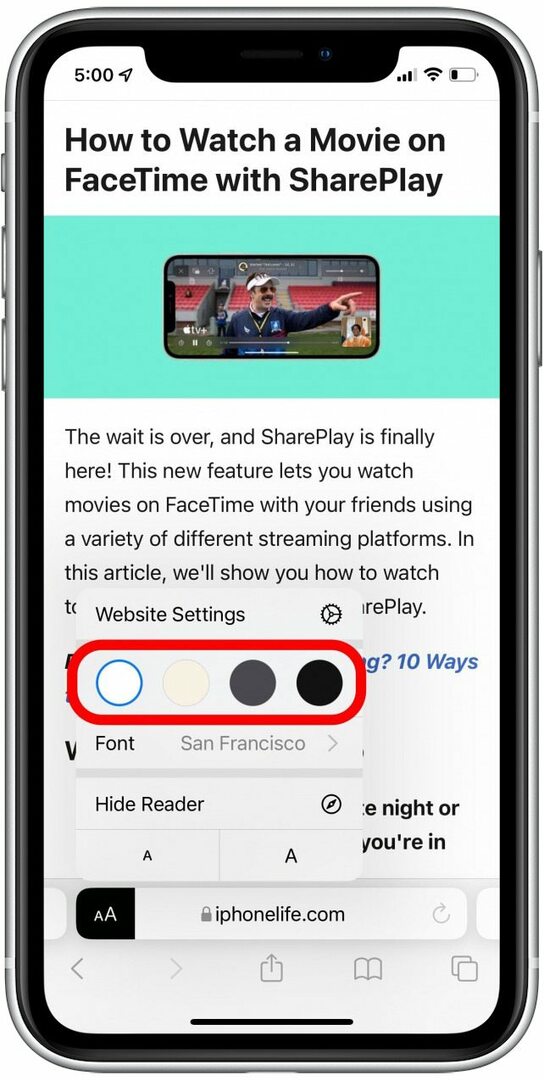
- Uzyskiwać Czcionka aby zmienić czcionkę trybu czytnika w celu łatwiejszego lub wygodniejszego czytania.
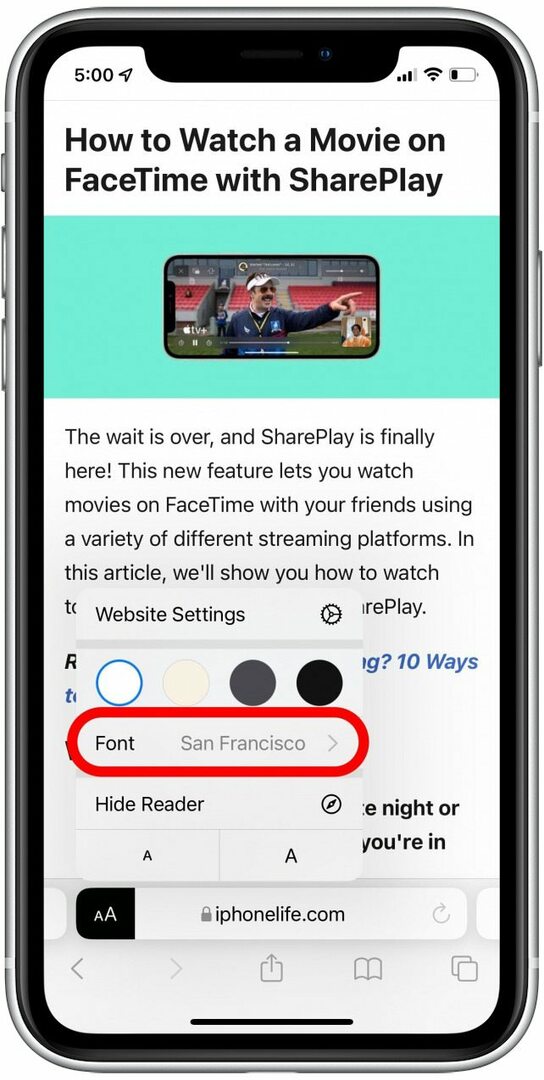
- Stuknij większą lub mniejszą z Ikony aby zwiększyć lub zmniejszyć rozmiar czcionki.
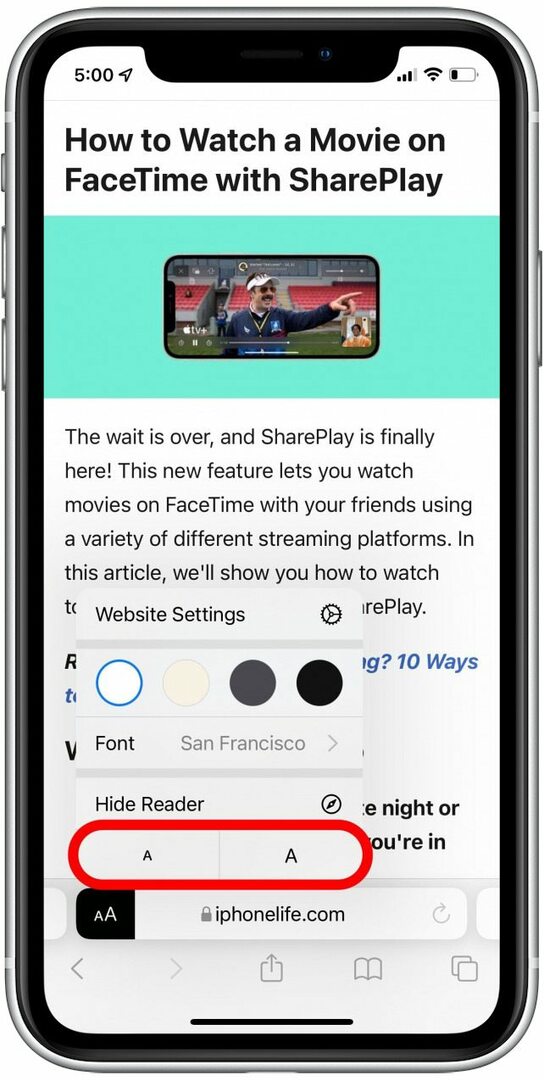
- Aby wyłączyć tryb czytnika, dotknij Ukryj czytelnika.
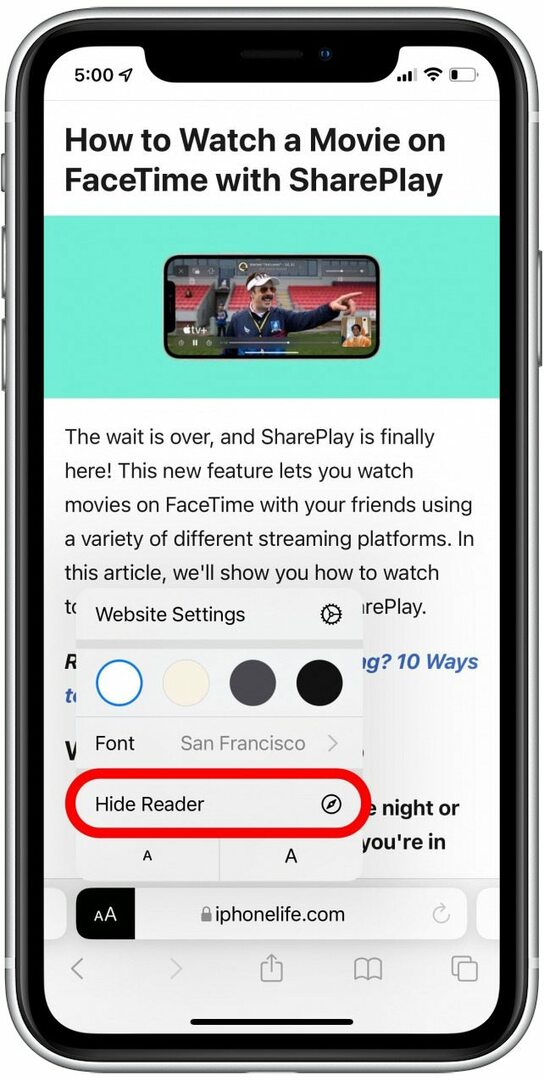
Często zapominam o trybie Czytnika, ale jest to funkcja, którą naprawdę uwielbiam, gdy pamiętam, aby z niej korzystać! Widok czytnika umieszcza tekst i obrazy w centrum uwagi, eliminując reklamy i inne zakłócenia. Ponadto po włączeniu widoku czytnika możesz drukuj bez reklam!